|
Цель работы: Получение практических навыков управления процессами в среде Linux.
Ход выполнения работы:
Задание 1:
1.4) Находясь под аккаунтом it отобразите процессы (исключая системные), принадлежащие данному пользователю. Используйте как обычный режим отображения, так и режим подробной информации о процессах.
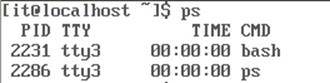
Рис1. Процессы пользователя it в обычном режиме.

Рис2. Процессы пользователя it в режиме подробной информации.
1.5) Находясь под аккаунтом it отобразите процессы запущенные и другими пользователями. Используйте как обычный режим отображения, так и ре-жим подробной информации о процессах. Определите состояние отобра-жаемых процессов.
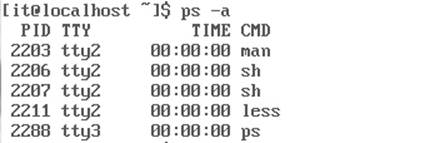
Рис3. Обычный режим.

Рис4. Режим подробной информации.
Состояния процессов:
R - выполнимый процесс, ожидающий только момента, когда планировщик задач выделит ему очередной квант времени;
S - процесс "спит";
D - процесс находится в состоянии подкачки на диске;
T - остановленный процесс;
Z - процесс-зомби. (сам процесс уже не существует, его код и данные выгружены из оперативной памяти, но запись в таблице процессов остается по тем или иным причинам)
Рядом с указателем статуса могут стоять дополнительные символы из следующего набора:
W - процесс не имеет резидентных страниц;
< - высоко-приоритетеный процесс;
N - низко-приоритетный процесс;
L - процесс имеет страницы, заблокированные в памяти.
1.6) Отобразите подробную информацию только о процессе stud, запущен-ном пользователем student.
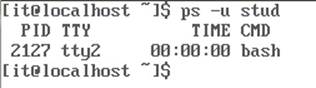
Рис5. Информация о процессе stud.
1.7) Отобразите все процессы в системе:
[it@localhost ~]$ ps -A
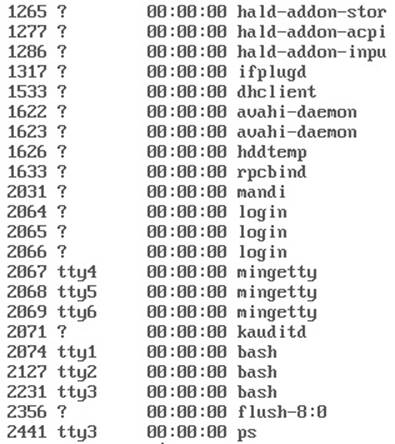
Рис6. Все процессы в системе.
1.8) Отобразить процессы в виде дерева, отображая PID процесса:
[it@localhost ~]$ pstree -p
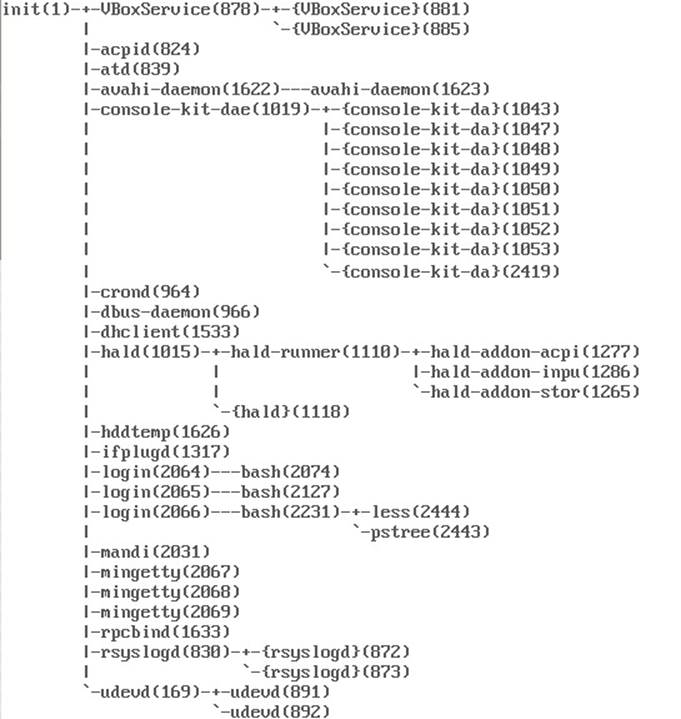
Рис7. Список процессов в виде дерева
Задание 2:
2.1) Отобразить процессы, запущенные текущим пользователем, отображая имя пользователя, запустившего процесс:

Рис8.Процессы. запущенные текущим пользователем
2.2) Показать все процессы в системе, отображая подробную информацию о каждом процессе:
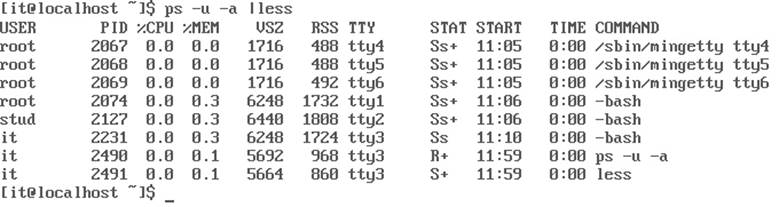
Рис9.Подробная информация о процессах в системе
Задание 3: Для более гибкого управления процессами используется программа top. top это программа, которая соединяет в себе функции команд ps и kill. Данная программа часто используется в качестве монитора процессов в ре-альном режиме времени, предоставляя также информацию о загрузке CPU, памяти, времени выполнения и т.д.
3.1) Запустить команду top:
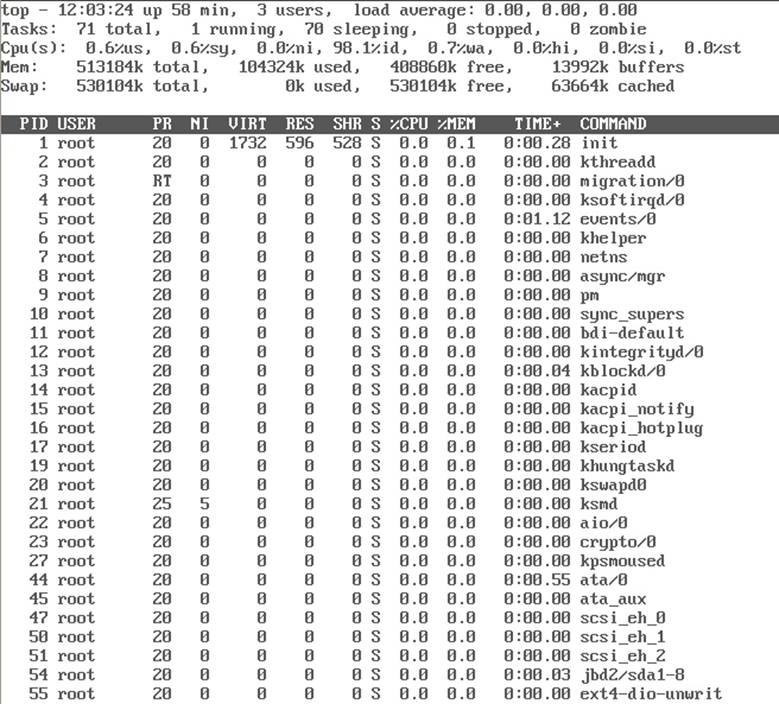
Рис10.Результат выполнения команды top
Задание 4:
4.1) Перенаправьте стандартный вывод таким образом, чтобы информация о всех процессах в системе была сохранена в файле info. Посмотрите содержимое файла;
[it@lacalhost ~]$ Ps –au > info
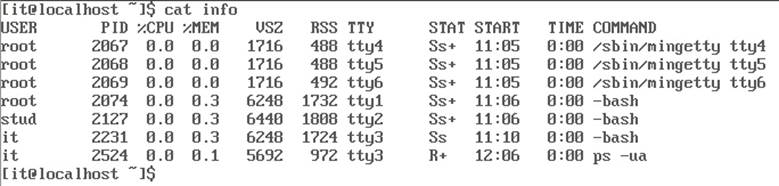
Рис12.Файл info
4.2) Выполните пункт 1 без создания промежуточного файла, передавая информацию программе less.
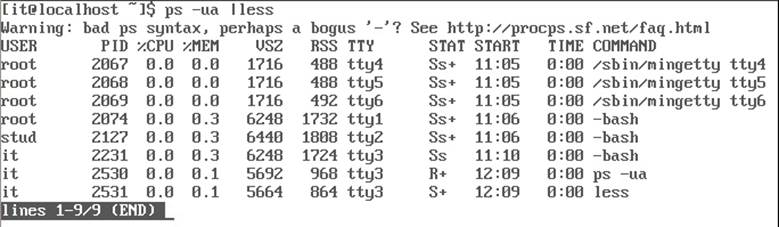
Рис13.Результат сохранения командой less
Задание 5:
5.1) Выполните команду yes
5.2) Приостановите команду yes. Разберите сообщение оболочки, которое отображено на экране после остановки процесса.

Рис14.Результат выполнения команды yes
5.3) Запустите процесс yes с выводом в null.

Рис15.Результат выполнения команды yes
5.4) Используя изученные команды переведите процесс yes в фоновый ре-жим, а затем обратно в приоритетный.
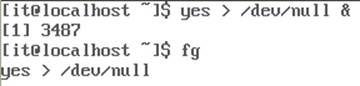
Рис16.Выполнение команды yes в фоновом режиме
5.5) Запустите несколько процессов yes в фоновом режиме. Используя ко-манду jobs получите информацию о выполняемых заданиях.

Рис17.Запуск нескольких процессов yes в фоновом режиме
5.6) Завершите все процессы yes.
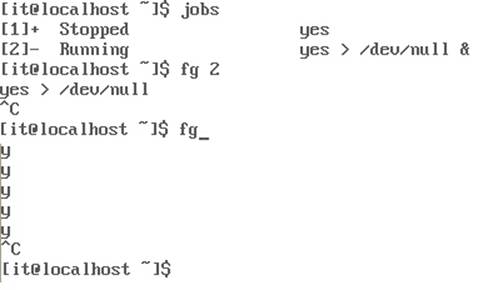
Рис18.Завершение всех процессов yes
Уважаемый посетитель!
Чтобы распечатать файл, скачайте его (в формате Word).
Ссылка на скачивание - внизу страницы.